Общие настройки решения
Виджет расположен за верхним левым краем экрана. Нажмите на соответствующую кнопку, чтобы раскрыть его функции.
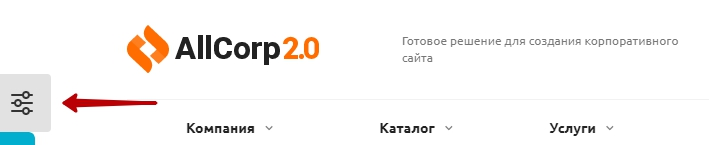
Верхняя кнопка «Настройки по умолчанию» сбрасывает все установленные вами настройки и возвращает к настройкам по умолчанию.
Слева расположены переключатели настроек для разных функций и частей сайта. Уделим большое внимание каждой вкладке.
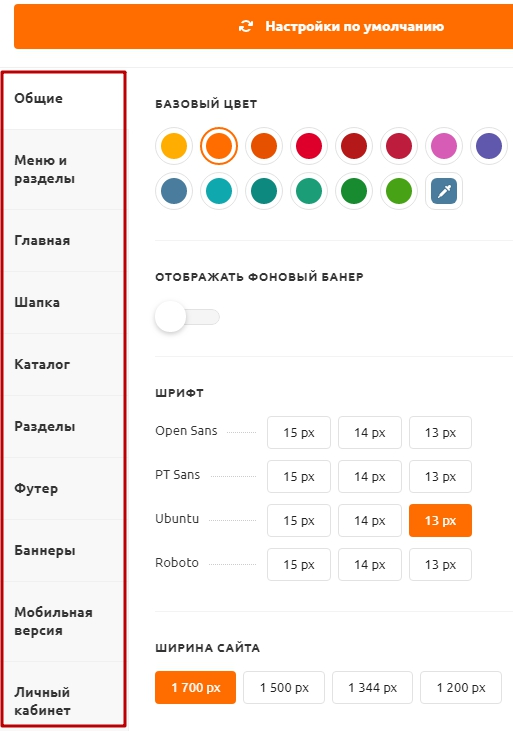
Визуальное оформление сайта:
- Базовый цвет — функция выбора цвета основных элементов сайта: кнопок, подсветки ссылок, заливки логотипа с прозрачным фоном и др.
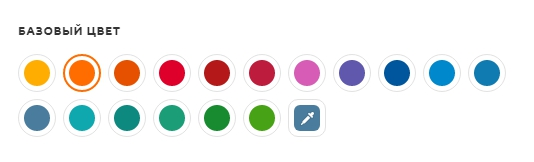
Преимущество в том, что вы можете выбрать любой цвет, даже не представленный в палитре. Для этого нажмите кнопку с пипеткой и выберите нужный цвет в окне спектра или скопируйте код цвета в окно под палитрой.
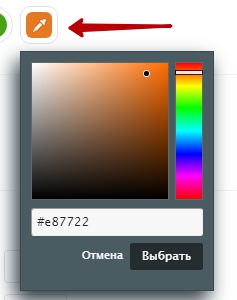
-
Отображать фоновый баннер — позволяет устанавливать изображение или цвет на заднем фоне сайта.

Если функция активна, появится возможность выбрать цвет заднего фона. Аналогично методу выбора базового цвета элементов сайта, вы можете задать любое цветовое решение с помощью пипетки.
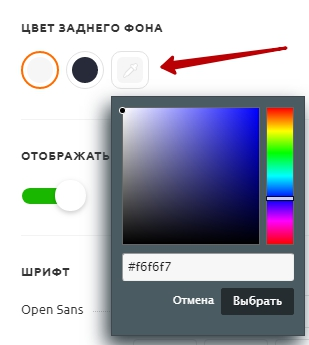
Подробнее о том, как поставить свое пользовательское изображение, читайте в главе «Настройка фонового изображения на главной странице и в разделах сайта»
- Шрифт — устанавливает шрифт и размер для всех текстов на сайте. На выбор доступно 4 варианта типа шрифта и 3 размера.
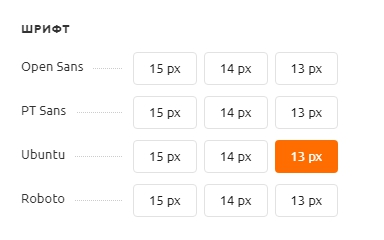
- Ширина сайта — задает ширину контентной области.
Внешний вид при минимальной ширине 1200 px :
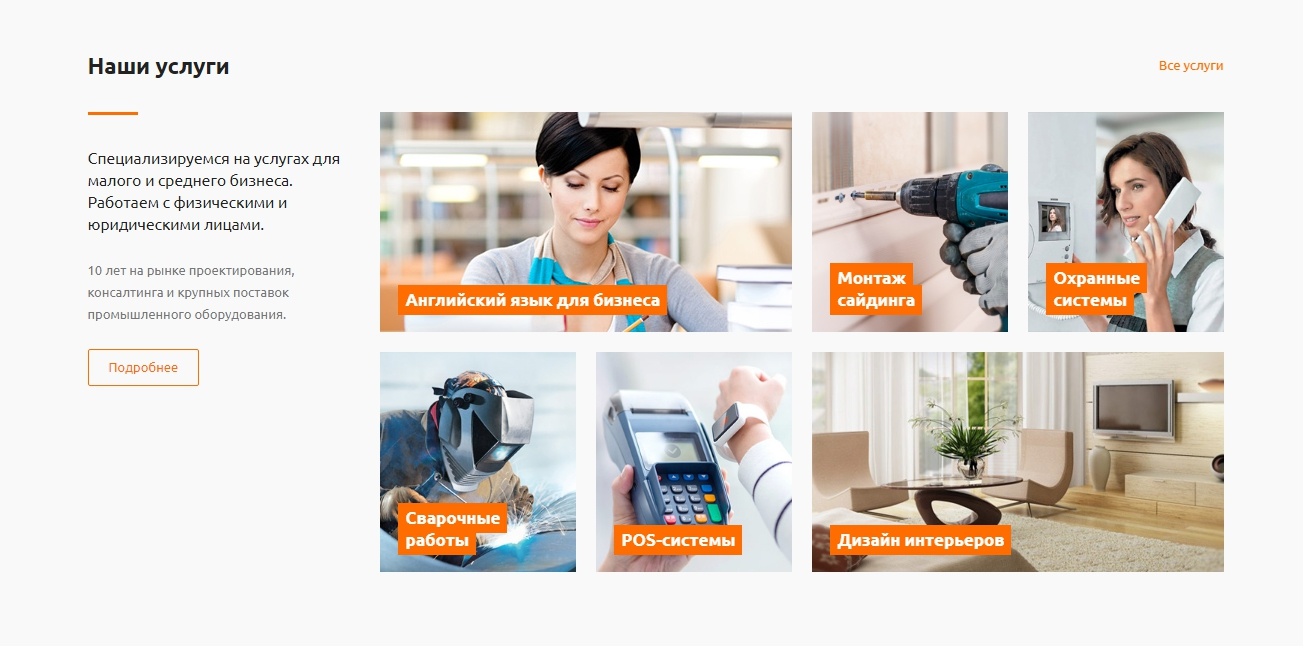
При максимальной ширине 1700 px сайт выглядит так:
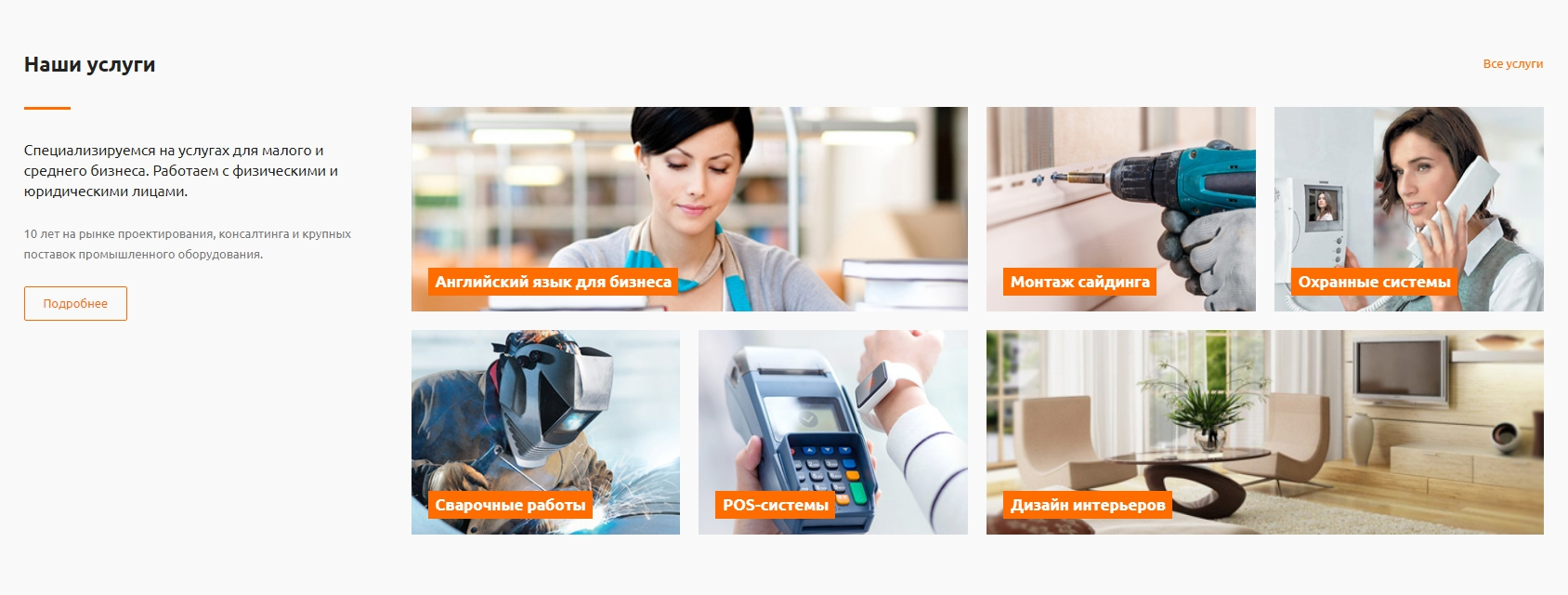
Почему нужно выбирать верстку сайта?
Главное - ваш сайт должен выглядеть современно, быть удобным и функциональным. Разрабатывая структуру, следуйте рекомендациям:
- целесообразно используйте пространство
- не допускайте огромного пустого пространства по бокам при просмотре сайта на больших экранах
- постарайтесь сохранить удобство использования сайта на небольшом экране
Как разобраться в разнообразии верстки?
Все просто – сайт должен быть максимально удобен для наиболее популярного разрешения ваших пользователей. Узнать статистику сайта по разрешениям экрана можно с помощью инструментов Яндекс.Метрика или Google Analytics.
Перед созданием нового сайта или редизайном необходимо:
- определить, какие разрешения наиболее популярны у вашей целевой аудитории
- определить в пикселях максимальные и минимальные размеры сайта
- после создания протестировать сайт на разных разрешениях и убедиться, что он корректно в любом разрешении
- Функции «заголовки» и «тип наведения на картинки»
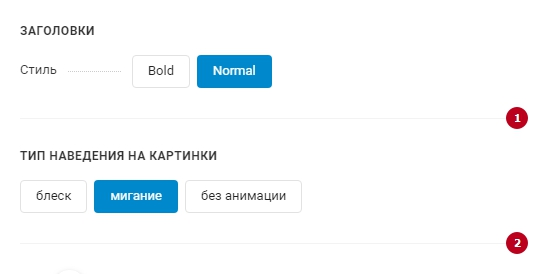
- Заголовки (1) — функция позволяет задать нормальный (Normal) или полужирный (Bold) вид заголовков.


- Тип наведения на картинки (2) — возможность отключить или задать анимацию при наведении на картинки на сайте: блеск или мигание.
Группа настроек
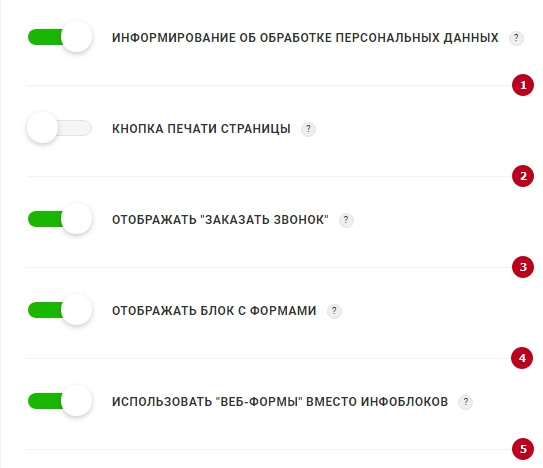
- Информирование об обработке персональных данных (1) — если опция включена, во всех формах обратной связи и на странице оформления заказа появится обязательная галочка с текстом. В этом случае посетитель не сможет отправить сообщение через веб-форму, пока не примет пользовательское соглашение.
- Кнопка печати страницы (2) — если настройка активна, на всех страницах сайта появится кнопка печати страницы, которая отправляет страницу на печать, если ее нажать.
- Отображать «заказать звонок» (3) — если настройка активна, в шапке сайта появится кнопка «Заказать звонок», в плавающем блоке справа — иконка заказа звонка в виде телефонной трубки.
- Отображать блок с формами (4) — если настройка активна, справа будет выведен плавающий блок с формами «Задать вопрос» и «Заказать звонок».
- Использовать «веб-формы» вместо инфоблоков (5) — если настройка активна, для всех форм обратной связи будет использован стандартный функционал 1С-Битрикс «Веб-формы» для простой интеграции с CRM.
